Da igual que uses un equipo de sobremesa o un equipo portátil, ambos utilizan discos duros como seguro que sabes, pero puede que lo que no sepas es que cuando estás siempre trabajando con muchos ficheros, archivos, imágenes o vídeos entre otros el registro de los discos se va llenando esto es que cuando eliminamos un fichero, en realidad no lo hemos eliminado, sino que hemos eliminado la entrada a dicho registro, para eliminar por completo un fichero deberíamos hacer un formateo a bajo nivel.
Todo esto significa que la vida útil de los discos duros va disminuyendo con el paso del tiempo y claro está que cuando más uso le des al disco más tiempo le estás quitando, la tecnología ha avanzado mucho y seguro que has oído hablar sobre los discos SSD, estos discos ya no llevan dentro ningún tipo de cabezal lector o discos, como un disco HDD, sino que se comportan de otra manera y son mucho más rápidos, pero también son más frágiles.
Es muy importante saber el estado de “salud” de nuestros discos duros ya sean HDD o SSD y también llevar un mantenimiento de los mismos para asegurarnos y evitar fallos futuros y una mayor vida útil.
Para conocer el estado de estos discos te presentamos una herramienta que te será muy útil y que podrás además descargar de manera gratuita, de tal modo que de manera muy gráfica podrás saber si tu disco duro está en mal o buen estado.
Crystal Disk Info

Con este pequeño pero potente programa podremos ver el estado de todos los discos duros de nuestro equipo tanto conectados mediante USB o instalados a través de los puertos SATA o IDE de nuestro equipo (en caso de ser un equipo de sobremesa).
Cuando hayamos instalado el programa tan solo tendremos que ejecutarlo para que haga un escaneo de nuestros discos duros, en la ventana principal tendremos el disco duro seleccionado y los que tengamos en nuestro equipo en mi caso tengo mi disco duro interno y otro externo conectado vía USB 3.0
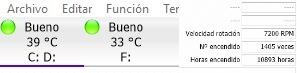
Como podemos ver, tenemos hasta la información de las horas que lleva este disco encendido y las veces que ha sido activado. Información más que útil. Por otro lado, podemos ver la cantidad de sectores dañados si tuvieras alguno y los parámetros del disco.
- Descarga CrystalDiskInfo para Windows
¿Qué te ha parecido este programa para ver es estado de tus discos? ¿Tienes el disco en buen estado?
Review: Toshiba Q300 Pro, un SSD para darle una nueva vida a tu ordenador
- Ver Comentarios




